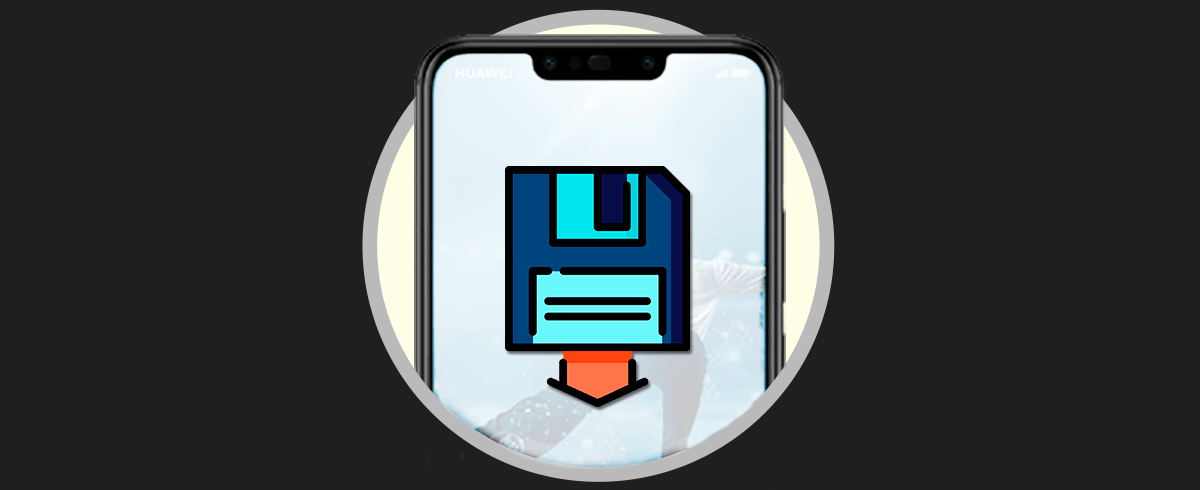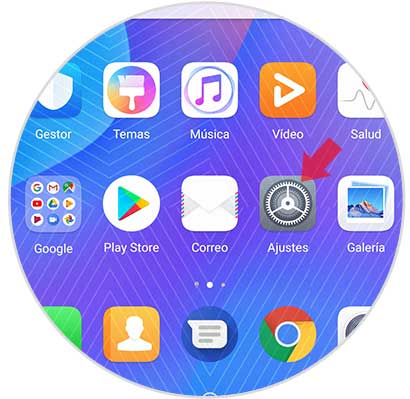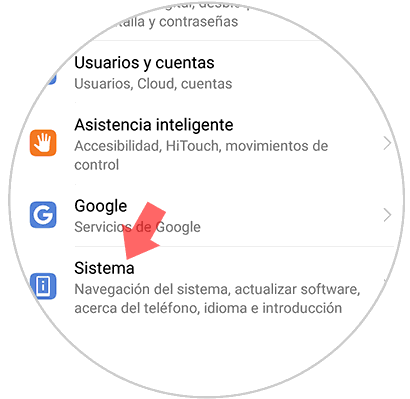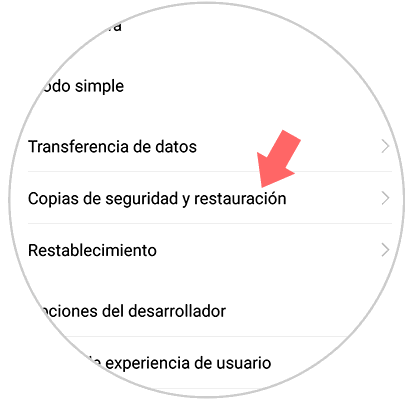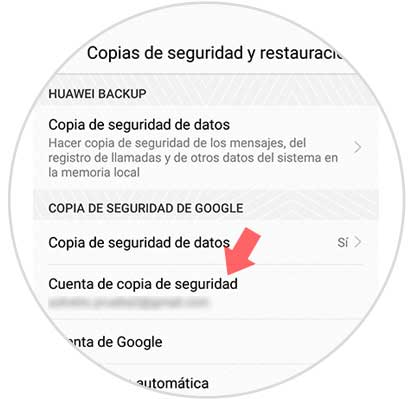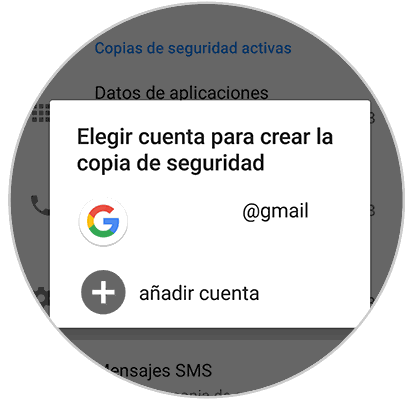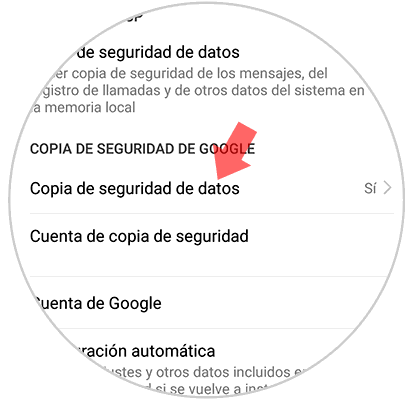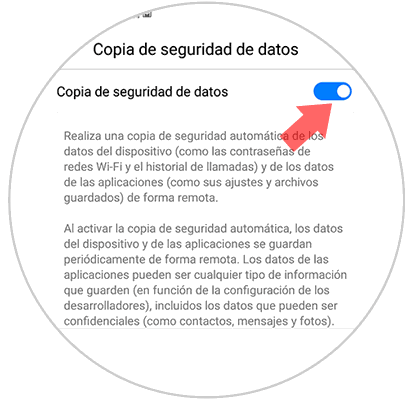Tener hoy en día un teléfono móvil es lo más habitual del mundo. Gracias a estos dispositivos, tenemos la posibilidad de almacenar cantidad de información tanto personal como profesional de manera sencilla y accesible de manera rápida y sencilla.
Desde estos dispositivos, tenemos la posibilidad de acceder a nuestras redes sociales, gestionar nuestro correo, descargar documentos y archivos, hacer fotos y vídeos o descargar aplicaciones entre otras muchas cosas. Todo esto supone que la cantidad de datos que tenemos en el terminal, sea realmente amplia. Es por ello que si por algún motivo decidimos cambiar de teléfono ya por decisión propia o porque lo hemos perdido o nos lo han robado, es imprescindible tener una copia de seguridad del terminal para poder recuperar toda esta información.
Además, es importante tener esta copia, ya que en el caso de que queramos restablecer de fábrica nuestro Huawei P smart + Plus, será necesaria para poder restaurar nuestros datos. A continuación, te explicamos cómo llevar a cabo este proceso.
Lo primero que debemos hacer es entrar en los “Ajustes” del teléfono
A continuación, debes dirigirte hasta el apartado de “Sistema”
Una vez dentro de las opciones del sistema, debes seleccionar “Copias de seguridad y restauración”
Ahora vas a ver diferentes apartados. En este caso entra dentro de “Cuenta de copia de seguridad” para elegir en qué dirección de correo quieres que se almacene esta copia de seguridad.
A continuación selecciona “Cuenta” y en la ventana emergente debes elegir la cuenta que quieres que sea elegida para almacenar este backup. En el caso de que no se encuentre, puedes pulsar en “Añadir cuenta” y configurar una nueva.
De nuevo en el menú "Copias de seguridad y restauración" dirígete al apartado copia de seguridad de Google, y allí entra en “Copia de seguridad de datos”.
Por último, tienes que asegurarte de que la pestaña de copia de seguridad se encuentre activa en color azul, para que la copia de seguridad se realice.
De este modo vas a tener una copia de seguridad con todos tus datos almacenada y sincronizada con tu cuenta de Google, para poder restaurarla siempre que lo necesites.